JetBrains GoLand est un éditeur de langage de programmation Go riche pour Windows, Mac et Linux. Il prend en charge des dizaines de plugins qui peuvent être utilisés pour se sentir plus à l'aise pour une grande variété de développeurs. Voici comment le faire fonctionner sous Linux.

Instructions d'installation Linux génériques
La meilleure façon de faire fonctionner JetBrains GoLand sur votre PC Linux est de l'installer via le programme d'installation Linux générique. Ce programme d'installation est indépendant de la distribution et fonctionne sur n'importe quoi. Pour commencer, rendez-vous sur la page de téléchargement officielle de GoLand.
Une fois sur la page officielle de GoLand, vous verrez « Windows », « macOS » et « Linux ». Cliquez sur la section "Linux" pour accéder à la zone de téléchargement Linux. Ensuite, cliquez sur le bouton bleu « Télécharger » pour commencer le téléchargement de GoLand.
Une fois le téléchargement de GoLand terminé sur votre ordinateur, vous devrez ouvrir une fenêtre de terminal sur le bureau Linux. Vous pouvez ouvrir une fenêtre de terminal sur le bureau en appuyant sur Ctrl + Alt + T sur le clavier ou en recherchant « Terminal ».
Avec la fenêtre du terminal ouverte et prête à l'emploi, exécutez la commande CD et déplacez-vous dans le dossier « Téléchargements ». Ensuite, utilisez la commande tar xvf pour décompresser l'archive GoLand Tar dans le dossier.
tar xvf goland-*.tar.gz
Une fois que tout est extrait, accédez au dossier GoLand nouvellement créé à l'aide de la commande CD . Ensuite, initialisez le programme d'installation de l'interface graphique GoLand sur votre ordinateur avec la commande sh .
cd GoLand-*/bin/
sh goland.sh
Lorsque vous exécutez la commande sh , la fenêtre contextuelle « JETBRAINS USER AGREEMENT » apparaît. Cliquez sur la case qui dit : « Je confirme que j'ai lu et j'accepte les termes du présent Contrat d'utilisation. Ensuite, sélectionnez « Continuer ».
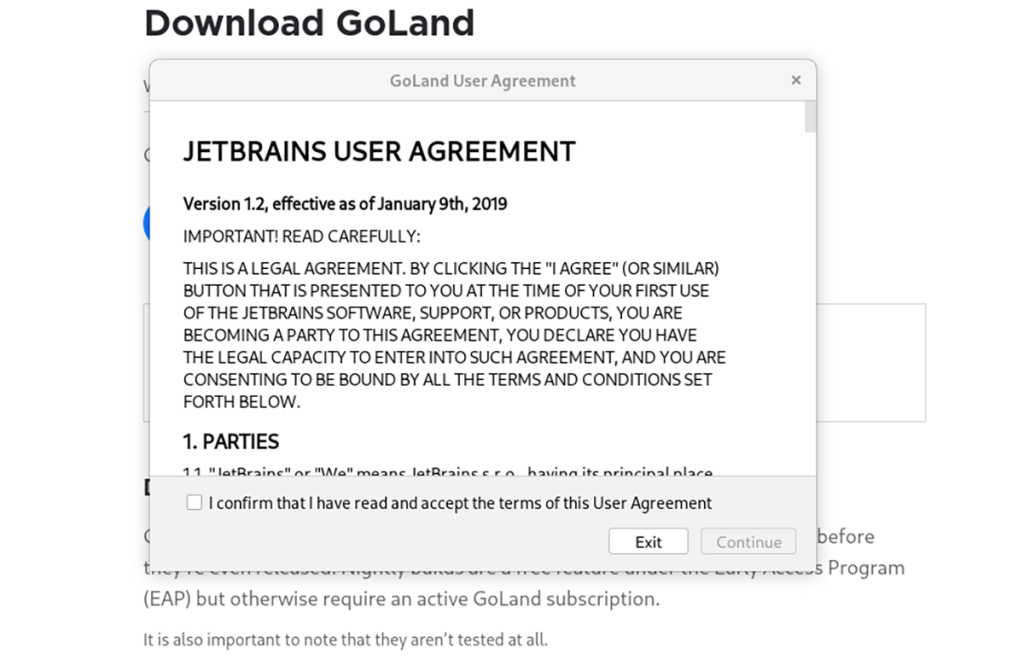
Après avoir accepté les conditions d'utilisation, vous verrez une deuxième fenêtre contextuelle. Cette fenêtre contextuelle est « PARTAGE DE DONNÉES ». Si vous souhaitez autoriser JetBrains à collecter des données anonymes, cliquez sur « Envoyer des statistiques anonymes ». Sinon, sélectionnez le bouton « Ne pas envoyer ».
Une fois les deux accords acceptés, GoLand vous demandera d'activer GoLand. Si vous souhaitez essayer le programme gratuitement, cochez la case « Évaluer gratuitement ». Sinon, si vous avez une clé, cliquez sur le bouton « Activer GoLand », et remplissez vos informations.
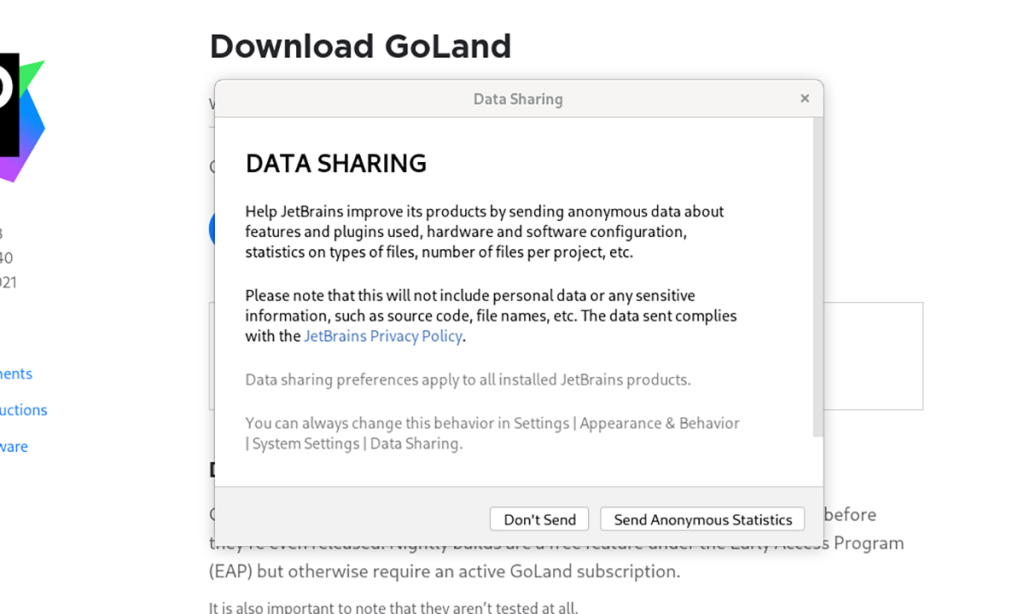
Cliquez sur le bouton « Continuer » lorsque la clé est configurée (ou la case d'évaluation est cochée), cliquez sur le bouton « Continuer ». Lorsque vous le faites, JetBrains GoLand ouvrira sa page "Bienvenue sur GoLand". À partir de là, cliquez sur « Nouveau projet » pour commencer à travailler !
Instructions d'installation d'Arch Linux
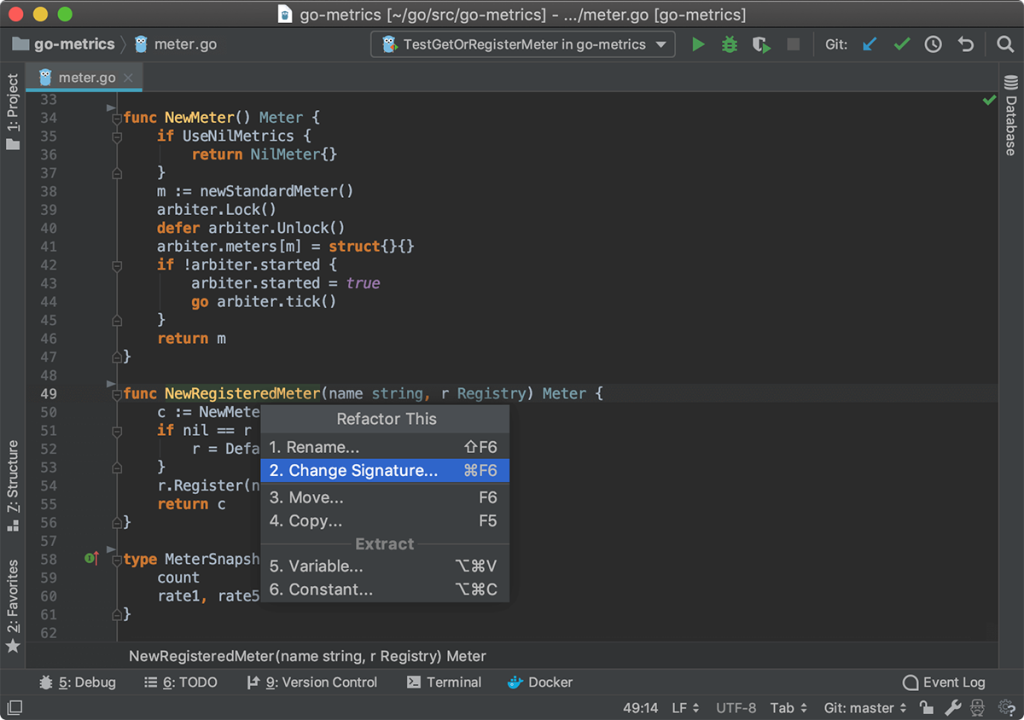
L'application JetBrains GoLand est disponible sur Arch Linux AUR en tant que package soumis par l'utilisateur. Si vous souhaitez installer ce package sur votre ordinateur, vous devez d'abord configurer l' assistant Trizen AUR .
Pour configurer l'assistant Trizen AUR, ouvrez une fenêtre de terminal sur le bureau en appuyant sur Ctrl + Alt + T ou en recherchant « Terminal » dans le menu de l'application. Une fois ouvert, utilisez les commandes ci-dessous pour configurer la dernière version de Trizen.
sudo pacman -S git base-devel
git clone https://aur.archlinux.org/trizen.git
cd trizen/
makepkg -sri
Une fois l'application Trizen opérationnelle, vous pourrez installer l'application GoLand à l'aide de la commande trizen -S .
trizen -S goland
Instructions d'installation du Flatpack

JetBrains GoLand est disponible pour tous les utilisateurs de Linux via la boutique d'applications Flathub en tant que Flatpak. Pour l'installer sur votre système, vous devez d'abord installer le runtime Flatpak. Pour plus d'informations sur la configuration de l'environnement d'exécution, consultez notre guide .
Après avoir configuré Flatpak, utilisez la commande flatpak remote-add ci-dessous pour ajouter la boutique d'applications Flathub. Flathub est essentiel, car GoLand est dessus, et sans lui, Flatpak ne l'installera pas.
flatpak remote-add --if-not-exists flathub https://flathub.org/repo/flathub.flatpakrepo
Avec la commande remote-add ci - dessus exécutée, la boutique d'applications Flathub est désormais active sur votre PC Linux. Maintenant, vous devez installer l'application GoLand Flatpak. À l'aide de la commande d' installation flatpak , faites fonctionner l'application.
flatpak installer flathub com.jetbrains.GoLand
Instructions d'installation du package Snap
Vous souhaitez utiliser la version Snap Store de JetBrains GoLand sur votre ordinateur de bureau Linux ? Voici comment le configurer. Tout d'abord, vous devez installer et configurer l'environnement d'exécution du package Snap sur votre système.
La configuration de l'environnement d'exécution du package Snap sur Linux n'est pas trop compliqué, mais cela peut l'être si vous êtes nouveau sur Linux. Pour le faire fonctionner, installez le package « snapd » et activez le service « snapd.socket » avec Systemd.
Remarque : avez-vous besoin d'aide pour configurer l'environnement d'exécution du package Snap sur votre ordinateur Linux ? Nous pouvons aider! Suivez notre guide détaillé sur la configuration de Snaps sur Linux.
Après avoir configuré l'environnement d'exécution du package Snap sur votre ordinateur, utilisez la commande snap install pour que la dernière version de JetBrains GoLand fonctionne sur votre ordinateur Linux.
sudo snap installer goland --classic


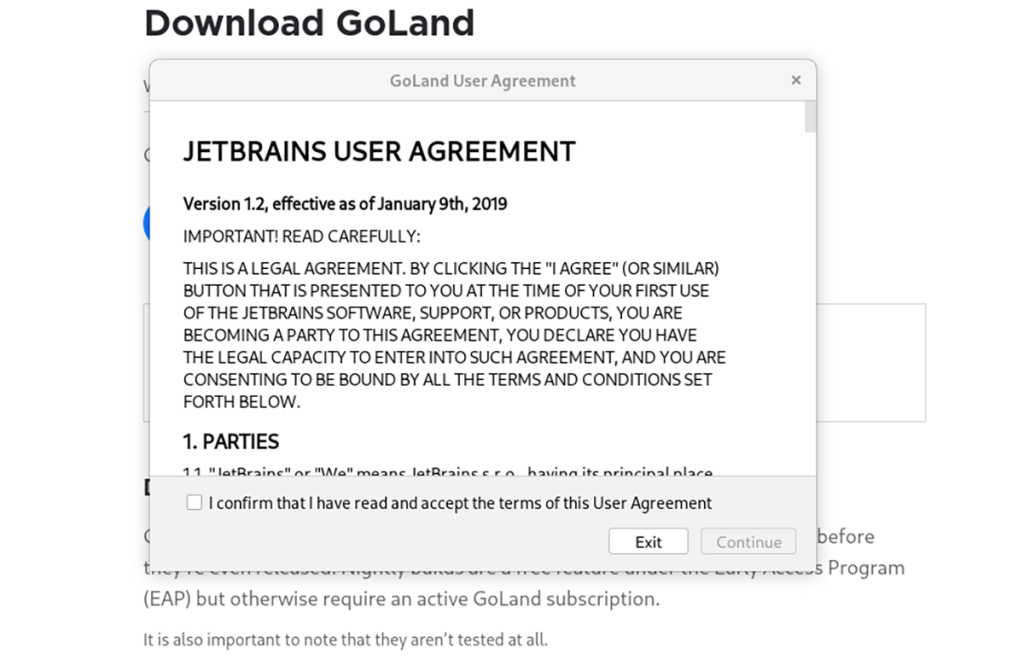
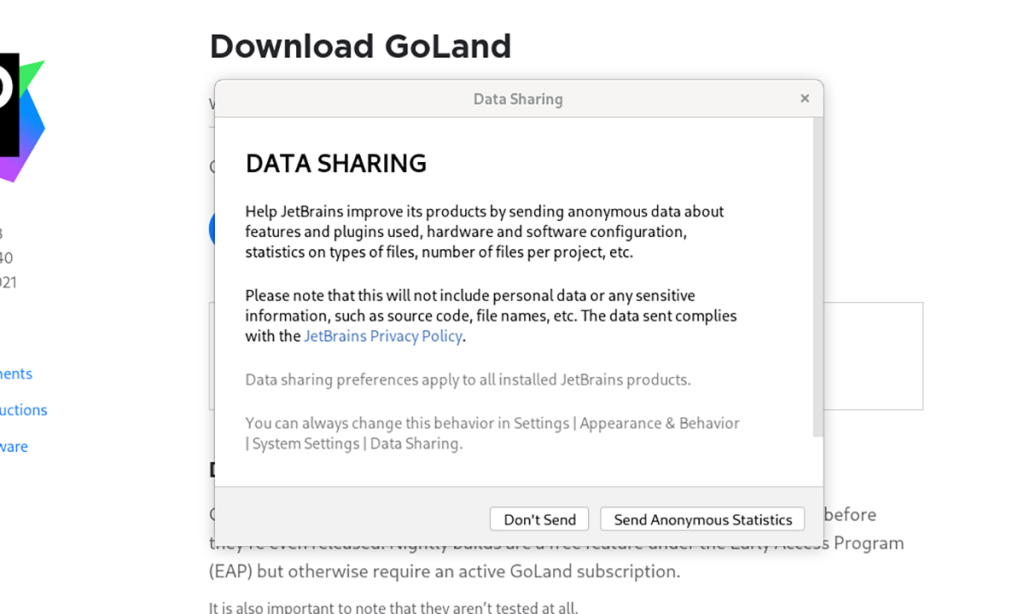
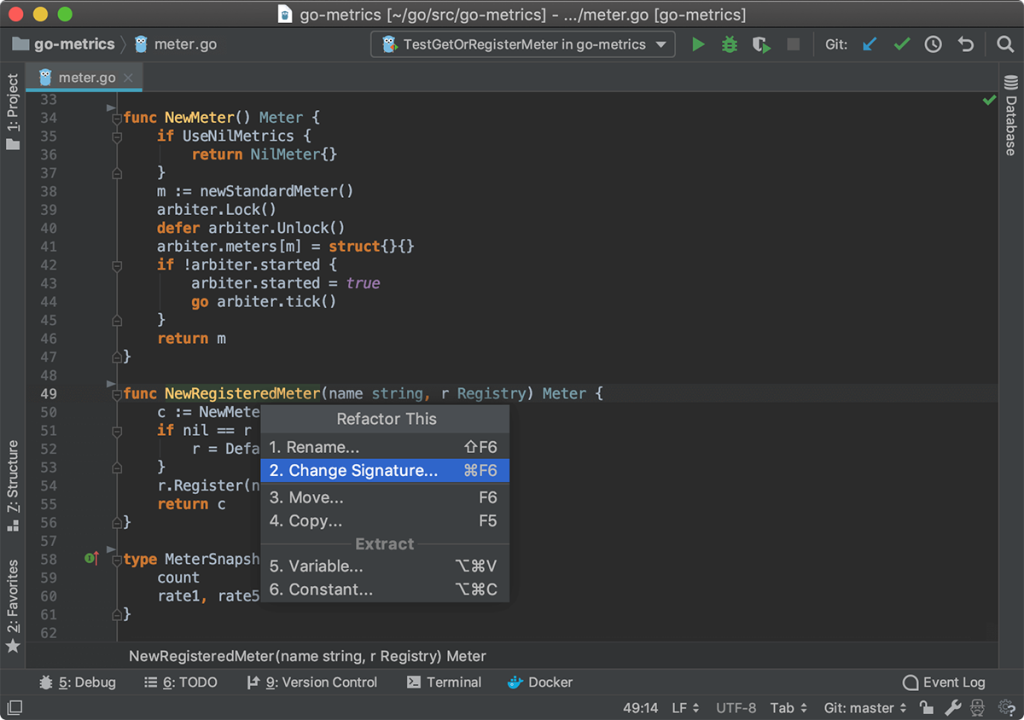



![Téléchargez FlightGear Flight Simulator gratuitement [Amusez-vous] Téléchargez FlightGear Flight Simulator gratuitement [Amusez-vous]](https://tips.webtech360.com/resources8/r252/image-7634-0829093738400.jpg)




